在Win-dows10中重新安装声音驱动器的5种最佳办法
Windows 10因遇到一个或多个问题而闻名,而声音/音频问题最为突出。 Windows 10用户报告的一些常见声音问题包括Windows更新后声音产生损失,缺少音频管理应用程序,音频不平衡等。
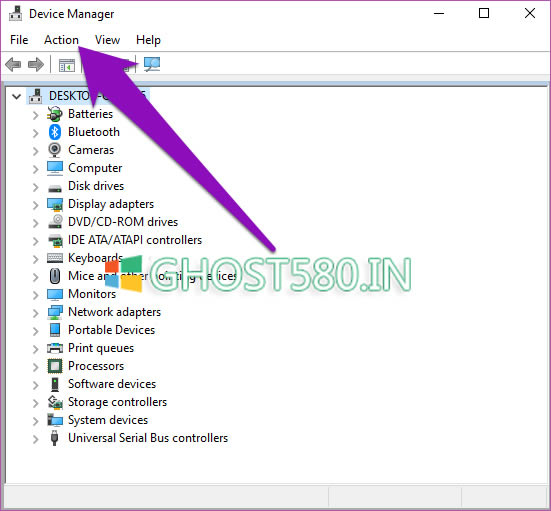
有趣的是,这些Windows 10声音问题大部分是由损坏的或丢失的音频/声音驱动程序引起的。 如果没有运行正常的音频/声音驱动程序,则计算机可能会发出差或零的声音。 如果PC的设备管理器的“声音,视频和游戏控制器”部分中没有任何项目(读取:驱动程序),则您的音频/声音驱动程序已丢失,删除或已被卸载。
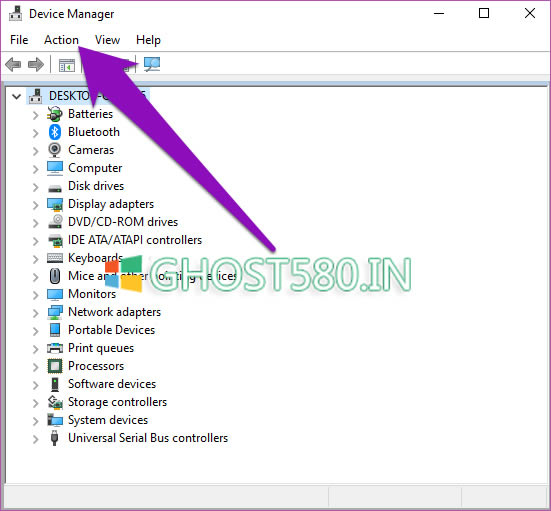
在下面的段落中,我们列出了五(5)种不同的方法来重新安装Windows PC声音驱动程序。
方法1:使用设备管理器
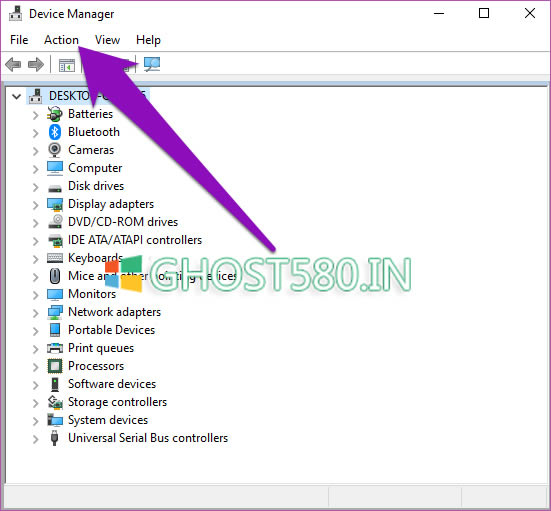
设备管理器中列出了负责计算机硬件正常运行的驱动程序。 除了组织PC驱动程序之外,设备管理器还修复了任何驱动程序可能面临的问题。 请按照以下步骤学习如何使用设备管理器重新安装计算机的声音驱动程序。
步骤1:按键盘上的Windows徽标+ I按钮以启动“快速访问”菜单。
步骤2:点击设备管理器。
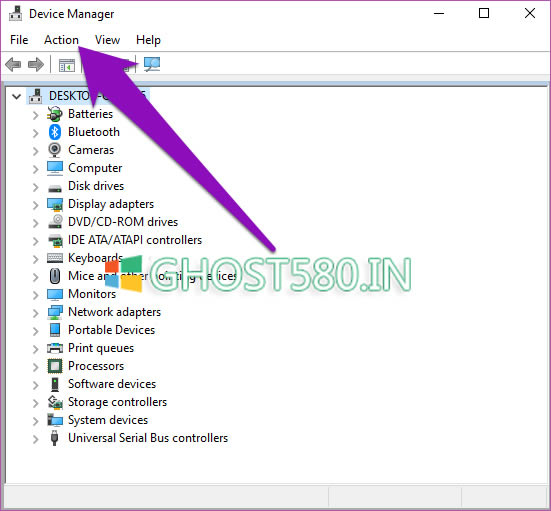
步骤3:在菜单栏上,点击Action(操作)。
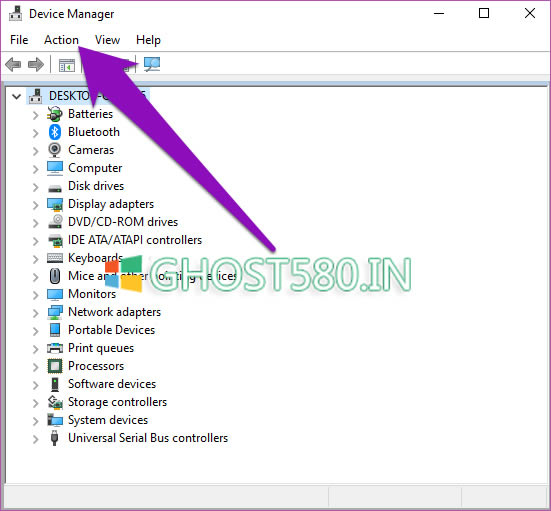
步骤4:现在点击“扫描硬件更改”。
或者,您可以点击专用的“扫描硬件更改”按钮。
这将刷新您的设备管理器大约1-5秒,然后,您将看到黄色的感叹号图标,表示无法识别的新硬件。 通常,所有丢失的驱动程序都会自动重新安装到您的PC中。 活跃的Internet连接应有助于获取最新版本的驱动程序。
扫描硬件更改后,您应该在设备管理器的“声音,视频和游戏控制器”部分中看到新(重新)安装的声音驱动程序。 只需点击下拉菜单即可扩展该部分。
方法2:使用Windows故障排除
使计算机自动重新安装其声音驱动程序的另一种有效方法是使用Windows故障排除程序。 这是解决方法。
步骤1:点击任务栏右下角的扬声器图标。
重新安装Windows 10 05 Sound Driver
步骤2:选择“对声音问题进行故障排除”。
重新安装Windows 10 06 Sound Driver
这将打开Windows故障排除程序,该程序将检测PC声音的问题。 如果缺少音频或声音驱动程序,则疑难解答程序将自动帮助您重新安装和更新它。 如果疑难解答程序识别出缺少音频/声音驱动程序,则会提示您重新启动PC,以便它可以重新安装适当的驱动程序。
第3步:点击“应用此修复程序”以重新启动计算机。
重新安装Windows 10 00声音驱动程序
重新启动后,声音驱动程序应该已经重新安装。
方法3:使用第三方应用程序
如果Windows设备管理器和疑难解答无法将声音驱动程序取回PC,则可以使用第三方应用程序来完成工作。这些应用程序俗称“驱动程序更新”,将自动安装新的或缺少的驱动程序,更新过时的驱动程序,并修复您的PC可能遇到的任何驱动程序问题。如果找不到计算机的声音驱动程序,则可以使用这些应用程序重新安装它。
使用此类软件的最好之处在于,它们可以通过单击按钮来解决驱动程序问题,从而消除了手动进行此操作的压力。
还指导技术
#故障排除
单击此处查看我们的疑难解答页面
您可以使用许多第三方驱动程序更新器应用程序在Windows PC上重新安装声音驱动程序。但是,我们确定了两个实际上没有问题的工作。我们还演示了如何使用它们找到适合您计算机的驱动程序。
方法4:Windows更新
运行Windows Update还可以帮助您扫描,查找和重新安装PC正常运行所需的丢失驱动程序。
步骤1:在PC的搜索框中键入Windows Update,然后从结果中点击“检查更新”。
重新安装Windows 10 09声音驱动程序
步骤2:在Windows更新页面上,点击“检查更新”按钮。
重新安装Windows 10 08 Sound Driver
如果更新扫描的结果表明您的PC有可用的音频/声音驱动程序更新,请继续下载它们。否则,请尝试下面的下一步。
方法5:制造商的网站
在PC上重新安装声音驱动程序的另一种方法是从PC制造商的网站上手动下载该驱动程序并将其安装在设备上。例如,如果您使用Lenovo计算机,只需访问Lenovo官方支持网站并导航到“资源/下载”部分。
重新安装Windows 10 07 Sound Driver
为了帮助您找到并确定PC的确切声音驱动程序,很可能会要求您提供一些信息,例如计算机的型号,序列号,操作系统版本等,通常位于计算机的底部或侧面。当找到适用于PC的音频/声音驱动程序时,请下载安装文件并将其安装在计算机上。就这么简单。
推荐系统
电脑公司Ghost Win7 Sp1 装机万能版2022年5月(32位) 提供下载
语言:中文版系统大小:3.13GB系统类型:新萝卜家园 Ghost Win7 x64 SP1 极速版2022年4月(64位) 高速下载
语言:中文版系统大小:3.91GB系统类型:新萝卜家园 GhostWin7 SP1 电脑城极速稳定版2022年4月(32位) ISO镜像高速下载
语言:中文版系统大小:3.13GB系统类型:新萝卜家园 GhostWin7 SP1 电脑城极速稳定版2022年5月(32位) ISO镜像高速下载
语言:中文版系统大小:3.13GB系统类型:电脑公司Ghost Win7 x64 Sp1装机万能版2022年5月(64位) ISO镜像免费下载
语言:中文版系统大小:3.91GB系统类型:笔记本&台式机专用系统 GhostWin7 32位旗舰版2022年5月(32位) ISO镜像免费下载
语言:中文版系统大小:3.13GB系统类型:番茄花园GhostWin7 SP1电脑城极速装机版2022年5月(32位) 最新高速下载
语言:中文版系统大小:3.13GB系统类型:深度技术Ghost Win7 Sp1 电脑城万能装机版2022年5月(32位) ISO高速下载
语言:中文版系统大小:3.13GB系统类型:
相关文章
- WinXP系统怎样看显存?看显存的办法
- WinXP系统如何设置一台电脑2个显示器?
- WinXP系统Svchost.exe应用程序出错怎样办?
- WinXP提示系统管理员设置了系统策略防范进行此安装的办法
- WinXP系统QQ图标不见了怎样办?
- WinXP系统电脑图标变大了怎样处理?
- WinXP系统收藏夹备份的办法
- WinXP系统虚拟内存最小值太低怎样办?
- WinXP系统打开页面出现乱码的处理办法
- WinXP页面提示Sysfader iexplore.exe应用程序出错的处理办法
- 如何处理WinXP光驱自动弹出的问题?
- 为啥Word只能用安全模式打开?Word不用安全模式打开的办法
- WinXP组策略提示“MMC无法创建管理单元”怎样办?
- WinXP访问工作组计算机密码的办法
热门系统
热门文章
常用系统
- 1笔记本&台式机专用系统GhostWin7 64位喜迎国庆 旗舰版2021年10月(64位) 高速下载
- 2笔记本&台式机专用系统GhostWin7 64位中秋特别 旗舰版2021年9月(64位) 高速下载
- 3电脑公司Ghost Win8.1 x32 精选纯净版2020年12月(免激活) ISO镜像高速下载
- 4电脑公司Ghost Win8.1 x32 精选纯净版2021年2月(免激活) ISO镜像高速下载
- 5深度技术Ghost Win7 Sp1 电脑城万能装机版2022年3月(32位) ISO高速下载
- 6新萝卜家园 GhostWin7 SP1 电脑城极速稳定版2022年4月(32位) ISO镜像高速下载
- 7笔记本&台式机专用系统GhostWin7 64位旗舰版2020年7月(64位) 高速下载
- 8电脑公司Ghost Win8.1 x32 精选纯净版2022年7月(免激活) ISO镜像高速下载
- 9笔记本&台式机专用系统GhostWin7 64位旗舰版2019年5月(64位) 高速下载













